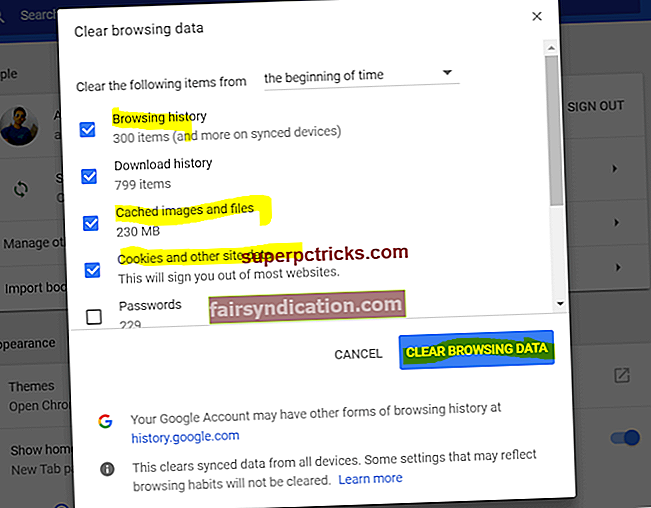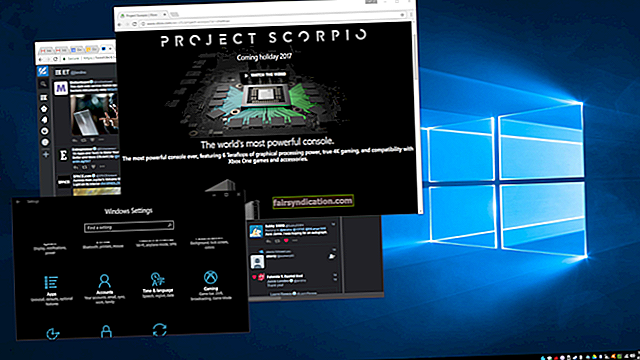कंप्यूटर का उपयोग करने के दौरान, ऐप्स, प्रोग्राम और गेम इंस्टॉल हो जाते हैं। समय के साथ, सिस्टम के सभी सॉफ़्टवेयर बहुत अधिक स्थान घेर सकते हैं। इनमें से कुछ प्रोग्राम अतिरिक्त फ़ाइलें डाउनलोड करते हैं, जिससे आपकी हार्ड ड्राइव और भी अधिक भर जाती है।
आखिरकार, आप कुछ ऐसे ऐप्स से आगे बढ़ते हैं जिनकी आपको अब आवश्यकता नहीं है और नए इंस्टॉल करें जो आप करते हैं। पुराने कार्यक्रम जमा होते रहते हैं और सिस्टम को धीमा करने में योगदान करते हैं। इस बीच, विंडोज ऑपरेटिंग सिस्टम और कंपोनेंट फाइलों को डाउनलोड कर सकता है, जो इस्तेमाल होने के बाद पीसी पर बने रहते हैं। शुद्ध परिणाम एक ऐसा कंप्यूटर है जिसका प्रदर्शन गंभीर रूप से प्रभावित होता है।
Auslogics BoostSpeed 11 आपके ऑपरेटिंग सिस्टम को पतला बनाने के लिए डिज़ाइन किए गए टूल के साथ आता है। यह आपको अनावश्यक ओएस और घटक फाइलों को साफ करने में मदद कर सकता है और आपके पीसी से अप्रयुक्त ऐप्स को भी हटा सकता है। कुछ ऐप्स सामान्य तरीके से अनइंस्टॉल करना असंभव साबित हो सकता है। Auslogics BoostSpeed इस स्थिति से निपटने के लिए भी एक उपकरण प्रदान करता है।
जब आप अप्रयुक्त अनुप्रयोगों को हटाते हैं, तो आप अपने सीपीयू और रैम को कम करते हैं और उनकी गति में सुधार करते हैं, जिससे पीसी के समग्र प्रदर्शन को बढ़ावा मिलता है। बूस्टस्पीड के समर्पित टूल आपको अप्रयुक्त सिस्टम और उपयोगकर्ता प्रोग्राम को हटाने में मदद करते हैं, और उनका उपयोग कैसे करें इस गाइड में समझाया गया है।
BoostSpeed के साथ अनावश्यक अनुप्रयोगों को साफ़ करना सरल और सीधा है। आपके कंप्यूटर पर BoostSpeed 11 लॉन्च होने के बाद, मुख्य प्रोग्राम विंडो में क्लीन अप टैब पर क्लिक करें।
क्लीन अप टैब को तीन लंबवत फलकों (और उपयोगी उपकरण अनुभाग) में विभाजित किया गया है। दाईं ओर के फलक में ऐसे उपकरण हैं जो आपको बहुत सारी जगह खाली करने और आपके सिस्टम को पतला करने में मदद करेंगे।
इसके लिए आपको दो BoostSpeed उपकरण यहां दिए गए हैं:
- स्थापना रद्द प्रबंधक
- विंडोज स्लिमर
यह मार्गदर्शिका बताती है कि प्रत्येक उपकरण का उपयोग कैसे करें और सर्वोत्तम परिणाम प्राप्त करें।
स्थापना रद्द प्रबंधक
अनइंस्टॉल मैनेजर आपको आपके पीसी पर सभी इंस्टॉल किए गए प्रोग्राम दिखाता है और आपको उन प्रोग्रामों को हटाने देता है जिनका आप अब उपयोग नहीं करते हैं या जिनकी आपको आवश्यकता नहीं है:
- अनइंस्टॉल मैनेजर को लोड करने के लिए क्लीन अप टैब के दाहिने फलक में "अप्रयुक्त एप्लिकेशन हटाएं" लिंक पर क्लिक करें। टूल मुख्य प्रोग्राम विंडो के दाईं ओर एक नए टैब में लोड होगा।
- मुख्य फलक में, आप उन अनुप्रयोगों की एक सूची देखेंगे जो उनके आकार, अंतिम उपयोग तिथियों और रेटिंग के साथ कभी-कभी या कभी उपयोग नहीं किए जाते हैं।
- अप्रयुक्त एप्लिकेशन के बारे में जानकारी देखने का तरीका यहां दिया गया है:
- इसे चुनें और फलक के नीचे सूचना टैब में विवरण देखें।
- एप्लिकेशन गुण संवाद के सामान्य और विवरण टैब में इसके बारे में अतिरिक्त जानकारी देखने के लिए ऐप पर डबल-क्लिक करें।
- एप्लिकेशन के बारे में जानकारी के साथ ब्राउज़र विंडो खोलने के लिए ऐप पर राइट-क्लिक करें और "Google it" चुनें।
- एक अनावश्यक एप्लिकेशन को हटाने के लिए, उस पर राइट-क्लिक करें और अनइंस्टॉल का चयन करें। जब Auslogics Uninstall Manager पुष्टिकरण संवाद दिखाई देता है, तो निष्कासन की पुष्टि करने के लिए स्थापना रद्द करें पर क्लिक करें। प्रत्येक ऐप के लिए इस चरण को दोहराएं जिसे आप हटाना चाहते हैं।
बल
कुछ अनुप्रयोगों को पारंपरिक तरीकों से नहीं हटाया जा सकता है। बूस्टस्पीड में फोर्स अनइंस्टॉल विकल्प आपके लिए इन कार्यक्रमों से छुटकारा दिलाएगा:
- या तो क्लीन अप टैब के दाएँ फलक में "बल-अनइंस्टॉल एप्लिकेशन" लिंक पर क्लिक करें या अनइंस्टॉल मैनेजर टैब के बाएं मेनू फलक में फोर्स अनइंस्टॉल का चयन करें।
- उस एप्लिकेशन पर राइट-क्लिक करें जिसमें आपको परेशानी हो रही है और फोर्स रिमूव चुनें। टूल सिस्टम को स्कैन करेगा और जिद्दी प्रोग्राम से जुड़े सभी डेटा को ढूंढेगा।
- निकालें बटन पर क्लिक करें। ऑपरेशन पूरा होने के बाद, फोर्स अनइंस्टॉल स्क्रीन पर लौटने के लिए क्लोज बटन पर क्लिक करें ताकि आप अन्य अवांछित एप्लिकेशन को हटा सकें।
विंडोज स्लिमर
यह उपकरण अनावश्यक घटकों और अनुप्रयोगों को साफ करके आपके पीसी से वसा को कम करता है।
Auslogics Windows Slimmmer के साथ वन-टाइम मेंटेनेंस
- Auslogics BoostSpeed में क्लीन अप टैब के उपयोगी उपकरण अनुभाग में विंडोज स्लिमर का चयन करें। टूल मुख्य प्रोग्राम विंडो के दाईं ओर एक नए टैब में लोड होगा।
- वन-टाइम मेंटेनेंस टैब चुनें।
- आपके लिए सफाई करने के लिए मुख्य विंडो में छह सिस्टम सेक्शन हैं। ध्यान दें कि उनमें से कुछ धूसर हो सकते हैं, जिसका अर्थ है कि उस श्रेणी में कोई अनावश्यक फ़ाइलें नहीं हैं:
- पुराने WinSxS पुस्तकालय। इस खंड में विंडोज इंस्टॉलेशन फाइलें, अपडेट, बैकअप और विंडोज लाइब्रेरी के पुराने संस्करण शामिल हैं।
- अक्षम घटक। इस खंड में अक्षम सिस्टम घटकों से संबंधित फाइलें हैं।
- पुराना विंडोज संस्करण। इस खंड में पीसी पर स्थापित विंडोज के पिछले संस्करण या बिल्ड की फाइलें हैं।
- विंडोज अपडेट फाइलें। इस खंड में Windows अद्यतन के माध्यम से डाउनलोड की गई अस्थायी और स्थापना फ़ाइलें हैं।
- विंडोज डेमो सामग्री। इस खंड में विंडोज की मुफ्त डेमो फाइलें हैं।
- सिस्टम पुनर्स्थापना बिंदु। इस खंड में पीसी पर सभी सिस्टम- और उपयोगकर्ता द्वारा बनाए गए पुनर्स्थापना बिंदु शामिल हैं।
- एक सेक्शन चुनें और स्टार्ट स्कैन बटन पर क्लिक करें।
- स्कैन पूरा होने के बाद, परिणामों की समीक्षा करें और स्टार्ट क्लीनअप पर क्लिक करें।
हर उस सेक्शन के लिए चरण 4 और 5 दोहराएँ, जिसे आप साफ़ करना चाहते हैं।
ऑसलॉजिक्स विंडोज स्लिमर के साथ नियमित रखरखाव
- Auslogics BoostSpeed में क्लीन अप टैब के उपयोगी उपकरण अनुभाग में विंडोज स्लिमर का चयन करें। टूल मुख्य प्रोग्राम विंडो के दाईं ओर एक नए टैब में लोड होगा।
- नियमित रखरखाव टैब का चयन करें।
- आपके लिए सफाई करने के लिए मुख्य विंडो में पाँच सिस्टम सेक्शन हैं:
- चुनते हैं मेमोरी डंप मेमोरी डंप फ़ाइलों को हटाने के लिए।
- चुनते हैं सीडी/डीवीडी बर्निंग कैशे फोल्डर हटाने योग्य डिस्क पर सामग्री को बर्न करते समय बनाई गई अस्थायी फ़ाइलों को हटाने के लिए।
- चुनते हैं रीसायकल बिन रीसायकल बिन में सभी फाइलों को साफ करने के लिए।
- चुनते हैं अस्थायी फ़ोल्डर सिस्टम से अस्थायी फ़ाइलों को हटाने के लिए।
- चुनते हैं आवेदन लॉग इंस्टॉल किए गए एप्लिकेशन द्वारा बनाए गए सभी लॉग को साफ़ करने के लिए।
- आप अनुभागों को एक बार में या सभी को एक साथ स्कैन कर सकते हैं। उस अनुभाग का चयन करें जिसे आप स्कैन करना चाहते हैं और स्टार्ट स्कैन पर क्लिक करें।
- स्कैन परिणामों की समीक्षा करें और क्लीनअप प्रारंभ करें पर क्लिक करें।
विंडोज इंस्टॉलेशन फाइलों के अवशेषों को साफ करना और अनावश्यक अनुप्रयोगों और सिस्टम घटकों को हटाने से स्थान खाली करने में मदद मिलती है और कंप्यूटर की स्थिरता में वृद्धि होती है।